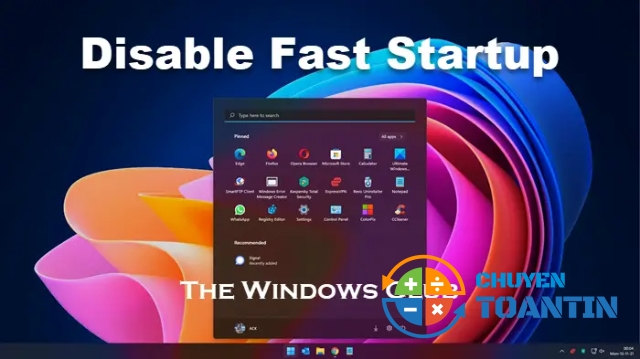Tắt máy tính hay shutdown là 1 hành động đã không còn quá xa lạ với nhiều bạn. Vậy các bạn có biết việc tắt máy tính thông thường không hoàn toàn tắt máy. Thật vậy, từ phiên bản windows 8 cho đến hiện tại là windows 11, microsoft có thêm 1 tính năng là Fast Startup giúp cho máy tính của các bạn khởi động nhanh hơn nhưng máy tính của các bạn sẽ không hoàn tắt được tắt đi khi tính năng này đang được bật. Vậy Fast Startup là gì? Có tốt hay không? Làm sao để tắt? Hãy cùng tìm hiểu trong bài viết dưới đây!
Tính năng Fast Startup là gì?
Fast Startup là một tính năng tích hợp sẵn trên Windows 8, Windows 10 và Windows 11, kết hợp linh hoạt 2 chế độ Ngủ đông(Hibernate) và Tắt máy(Shutdown), giúp giảm thời gian khởi động đáng kể. Tính năng này được bật mặc định trên hầu hết các máy tính chạy Windows 10, 11.
Khi kích hoạt Fast Startup, máy tính sẽ thực hiện các bước sau:
- Đóng tất cả các ứng dụng và tiến trình đang chạy.
- Sao lưu trạng thái của hệ điều hành, bao gồm các tệp hệ thống, trình điều khiển, cài đặt và ứng dụng đang mở, vào ổ cứng.
- Đặt máy tính ở trạng thái ngủ đông.
Khi bật máy tính, hệ thống sẽ thực hiện các bước sau:
- Tải trạng thái của hệ điều hành từ ổ cứng.
- Khởi động lại các ứng dụng và tiến trình đang mở.
Tính năng Fast Startup có thể giúp giảm thời gian khởi động máy tính xuống còn khoảng 10-20 giây, tùy thuộc vào cấu hình phần cứng của máy tính.
Tại sao chúng ta nên tắt Fast Startup?
Nhìn chung, với việc giúp tăng tốc độ mở máy, Fast Startup là 1 tính năng rất hữu ích. Tuy nhiên, tính năng này lại khiến cho máy tính của bạn không hoàn toàn được tắt đi và được nghỉ ngơi. Mặc dù có thể khiến cho máy tính khởi động nhanh hơn đôi chút nhưng nếu để lâu có thể khiến cho hiệu năng thuần của máy tính bị giảm.
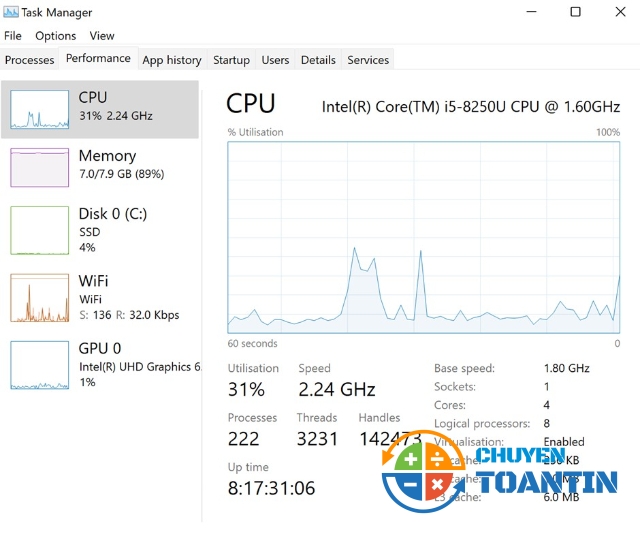
Ngoài ra, nếu như máy tính của bạn khi đang sử dụng và bỗng bị 1 lỗi nào đó thì sau khi bạn tắt máy đi và khởi động lại, cái lỗi đó vẫn sẽ còn trên máy tính của bạn.
Một vấn đề khác liên quan đến Fast Startup là ảnh hưởng đến Windows Update. Mặc dù các bản cập nhật sẽ được tải về khi bạn bật tính năng Automatic Updates, nhưng không phải tất cả chúng có thể được cài đặt mà không yêu cầu khởi động lại hệ thống. Nếu bạn tắt máy tính với Fast Startup, quá trình tắt máy không hoàn chỉnh, dẫn đến việc cài đặt bản cập nhật có thể không hoàn thành đầy đủ.
Vậy chúng ta nên làm gì khi không thể hoàn toàn tắt được máy?
Để có thể tắt được máy hoàn toàn thì khi tắt máy, lúc chuẩn bị bấm Shutdown thì các bạn hãy giữ phím shift
Hoặc để đơn giản hơn các bạn chỉ cần restart lại máy, việc này sẽ giúp đặt lại trạng thái máy tính của bạn.
Và để giải quyết vấn đề tận gốc nhất thì các bạn có thể lựa chọn tắt luôn tính năng Fast Startup trên Windows.
Cách tắt tính năng Fast Startup trên Windows
Bước 1: Nhập và tìm kiếm Power & sleep settings trong thanh tìm kiếm của Windows, sau đó chọn Open
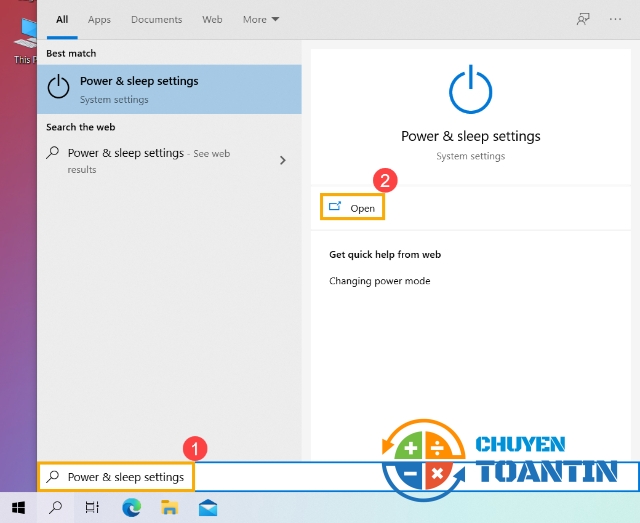
Bước 2: Chọn Additional power settings
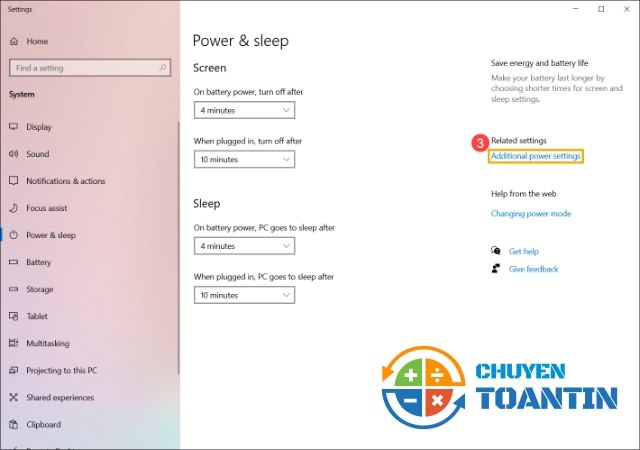
Bước 3: Tại cửa sổ Power Options, chọn Choose what the power button does
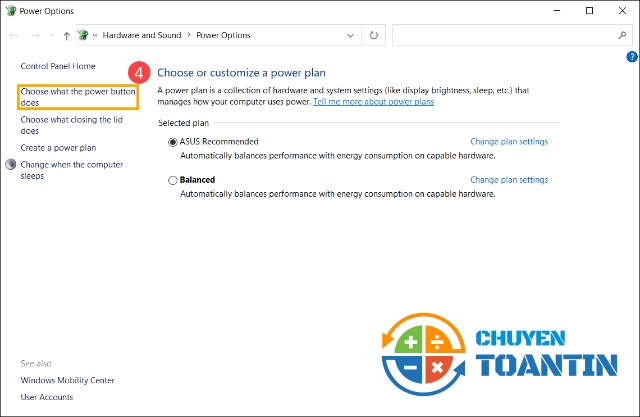
Bước 4: Nếu tùy chọn khởi động nhanh được tích trong cài đặt Shutdown settings, các bạn hãy nhấp vào Change settings that are currently unavailable
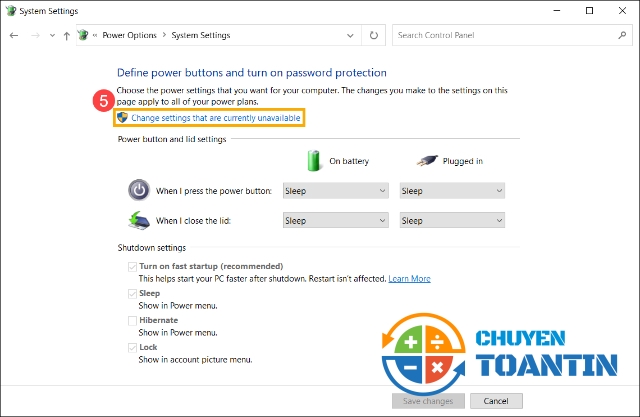
Bước 5: Bỏ chọn Turn on fast startup, sau đó nhấn Save changes, máy tính của bạn sẽ tắt tính năng Fast Startup nhanh trong Windows.
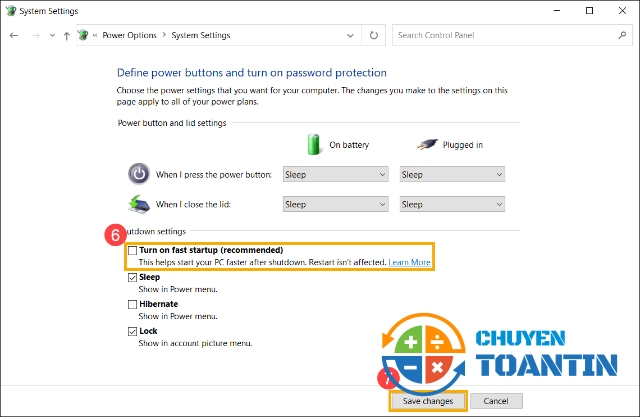
Như vậy là chuyentoantin đã giúp các bạn cách hiểu rõ phần nào về tính năng Fast Startup và cách tắt tính năng này trên windows 1 cách dễ dàng. Fast startup có thể giúp cho việc khởi động máy tính nhanh hơn, nên nếu các bạn không muốn tắt tính năng này đi thì thỉnh thoảng nên restart lại máy tính để đặt lại hệ thống.